什麼是 Caddy Web 服務器?
已發表: 2022-05-23有這麼多可用的網絡服務器,確定最適合您需求的服務器可能很困難。 較新的選項之一是 Caddy Web 服務器,因其易用性、靈活性和性能而廣受歡迎。 但是,它是否適合運行您的 WordPress 網站?
在這篇文章中,我們將解釋 Caddy 是什麼以及它是如何工作的。 我們將討論使用 Caddy Web 服務器的優缺點以及在其上運行 WordPress 的好處。 讓我們跳進去!
什麼是 Caddy Web 服務器軟件?
Caddy Web 服務器是一個開源的、支持 HTTP/2 的 Web 服務器,用 Go 編寫:
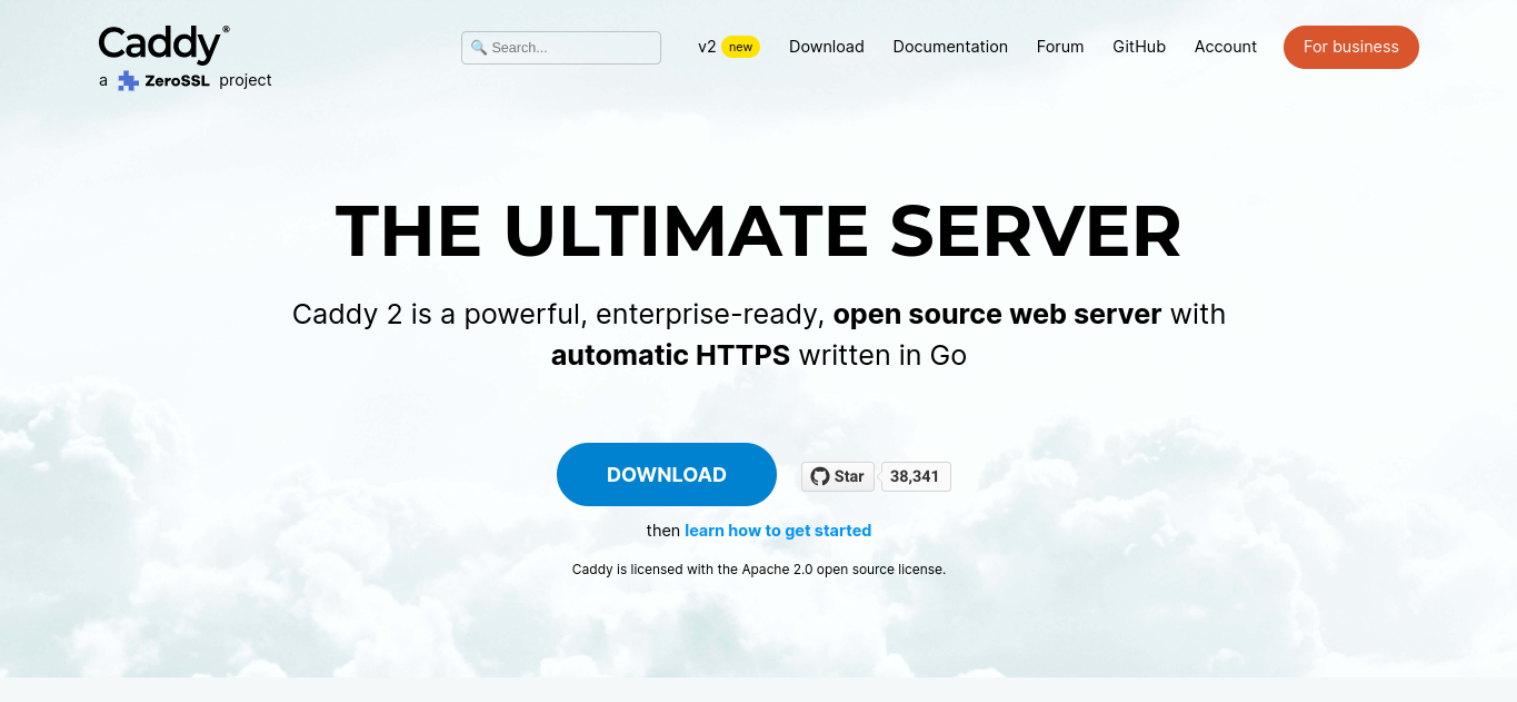
該服務器被設計為簡單、高效和便攜。 Caddy 自稱是“終極服務器”,旨在讓網絡託管“盡可能簡單”。
Caddy 於 2015 年首次發布,由 Carl Drechsel 開發。 該項目託管在 GitHub 上,並獲得了互聯網基礎設施基金會 (IFF) 的資助。
開源、跨平台的 Web 服務器在 Linux、macOS、Windows、BSD 和 Solaris 上運行。 它還獲得了 Apache License 2.0 的許可。
Caddy 有幾個特點使其與眾不同。 值得注意的是,它支持使用 Let's Encrypt 的自動 HTTPS。 此功能意味著您可以通過安全的 HTTPS 連接訪問 Caddy 提供的所有網站。
Caddy 還帶有一個基於 Web 的管理界面。 該工具可以輕鬆管理單個服務器上的多個網站。 Caddy 具有高度可擴展性,您可以對其進行自定義以滿足幾乎任何需求。
不同種類的網絡服務器是為不同的目的而設計的。 一些 Web 服務器,例如 Apache 和 NGINX,旨在處理大量流量。 其他的,例如 Caddy 和 LiteSpeed,優先考慮易用性或性能。 最適合您的 Web 服務器類型取決於您的需求。 如果您期望大量流量,您將需要一個性能優化的服務器來處理它。 此外,如果您想要一個易於使用的服務器,您可能更喜歡具有基於 Web 的管理界面的服務器,例如 Caddy。
球童如何工作?
Caddy Web 服務器通過代理從客戶端到後端服務器的請求來工作。 Caddy 可以配置為直接從其文件系統為網站提供服務,也可以將請求代理到其他 Web 服務器。
當客戶端發出請求時,Caddy 將首先檢查其緩存以查看請求的內容是否可用。 如果是這樣,Caddy 將從其緩存中提供內容。 如果沒有,Caddy 會將請求轉發到適當的後端服務器並將響應返回給客戶端。
您可以將 Caddy 配置為提供靜態文件,例如 HTML、CSS 和 JavaScript。 或者,您可以將其用作後端服務器生成的動態內容的反向代理。 Caddy 還能夠在多個後端服務器之間平衡請求。
如何確定您的 Web 服務器是否正在使用 Caddy
Caddy 不太可能預先安裝在您的 Web 服務器上。 不過,一些服務和主機提供它。
您可以通過搜索服務器的配置文件來確定您的 Web 服務器是否使用 Caddy。 Caddy 通常使用名為Caddyfile或caddy.conf的文件進行配置。
如果找不到Caddyfile或caddy.conf文件,請在服務器的配置文件中查找“caddy”。 如果您找到對 Caddy 的引用,則服務器可能正在使用它。
您還可以檢查服務器的進程列表。 對於 Linux 系統,您可以使用ps aux | grep caddy命令查看包含單詞“caddy”的所有進程的列表。
您可以從其網站下載 Caddy。 它有開源和商業版本。
Caddy Web 服務器的優點與缺點
這些是 Caddy Web 服務器的一些優點:
- 使用方便
- 靈活性
- 高性能
但是,它也有一些缺點:
- 缺乏文件
- 有限的功能集
總體而言,Caddy 網絡服務器適用於中小型網站。 它易於使用,並且可以配置為與各種後端服務器一起使用。 但是,它可能不適合大型或複雜的網站。
在 Caddy Web 服務器上運行 WordPress
在 Caddy 上運行 WordPress 有一些好處。 Web 服務器包括內置的 HTTPS 和安全功能,以幫助保護您的 WordPress 網站。 Caddy 還具有易於安裝、配置簡單、性能穩定和自定義選項。
少數主機提供對 Caddy 的支持,包括 DigitalOcean。 要充分利用您的 Caddy Web 服務器,最好至少具備服務器管理的基本知識。 我們還建議使用虛擬專用服務器 (VPS) 或專用服務器。

如果您想在 Caddy 上運行 WordPress 網站,您將需要 PHP、Web 服務器和數據庫服務器。
安裝 WordPress
設置好 PHP 和 MariaDB 數據庫服務器後,您可以使用以下命令安裝 WordPress:
wget -c http://wordpress.org/latest.tar.gz tar -xzvf latest.tar.gz
接下來,將您的wordpress文件夾移動到/var/www目錄:
sudo mv wordpress /var/www
您可以將所有權權限更改為以下內容:
sudo chown -R www-data:www-data /var/www/wordpress
接下來,設置 WordPress 連接:
mv /var/www/wordpress/wp-config-sample.php /var/www/wordpress/wp-config.php
現在,我們將編輯配置文件:
sudo vim /var/www/wordpress/wp-config.php
添加以下變量:
// ** MySQL settings - You can get this info from your web host ** //
/** The name of the database for WordPress */
define('DB_NAME', 'wp_site');
/** MySQL database username */
define('DB_USER', 'wp_user');
/** MySQL database password */
define('DB_PASSWORD', 'StrongPassword');
/** MySQL hostname */
define('DB_HOST', 'localhost');
/** Database Charset to use in creating database tables. */
define('DB_CHARSET', 'utf8');
/** The Database Collate type. Don't change this if in doubt. */
define('DB_COLLATE', ''); 一旦設置了這些變量,您就可以為您的 WordPress 站點配置 Caddy。
配置球童
準備好 WordPress 安裝後,使用以下命令創建一個 Caddy 配置文件:
sudo vim /etc/caddy/Caddyfile
接下來,您可以添加內容:
example.com {
tls [email protected]
root /var/www/wordpress
gzip
fastcgi / /run/php/php7.2-fpm.sock PHP
rewrite {
if {path} not_match ^\/wp-admin
to {path} {path}/ /index.php?{query}
}
} 將“example.com”替換為您的 WordPress 域,將“[email protected]”替換為您的電子郵件地址。
接下來,使用以下命令啟動 Caddy 服務:
sudo systemctl start caddy.service
現在您應該會看到一條成功消息! 您可以訪問 URL 以訪問 WordPress 設置頁面。
結論
您用來為網站提供動力的 Web 服務器軟件會顯著影響其性能和安全性。 但是,您可能很難確定哪台服務器適合您的需求,有很多選項可供選擇。
正如我們在本文中所討論的,Caddy 是一種靈活、可靠且用戶友好的選擇。 如果您擁有大型、複雜的網站,這可能不是最佳選擇,但如果您擁有中小型企業,則值得考慮。
您對使用 Caddy Web 服務器有任何疑問嗎? 在下面的評論部分讓我們知道!
